10 простих способів збільшити час автономної роботи вашого Android (08.22.25)
Це правда, що пристрої Android стають потужнішими, ніж будь-коли. На жаль, не можна сказати, що стосується часу автономної роботи пристрою. Кілька факторів впливають на час автономної роботи, такі як програми та програми, що працюють у фоновому режимі, яскравіші екрани, тонша архітектура, що дає менше місця для більших батарей, і енергоємне радіо, мережі 3G та 4G. Але знову ж таки, не все загублено, тому що є хороші новини, є способи насправді покращити час автономної роботи вашого Android. Читайте далі:
1. Не піддавайте пристрій Android високим температурам.Одним із способів збільшити час автономної роботи пристрою Android є уникнення впливу на нього екстремальних температур. Вірте чи ні, але хвилі тепла відіграють життєво важливу роль у житті акумулятора вашого пристрою. На відміну від людей, пристрої Android не можуть потіти. Не маючи можливості охолонути, вони страждають - або екран тріскається, або батарея розбухає і врешті-решт гине. Тому уникайте використання пристрою Android у дуже жаркому місці або не залишайте його надовго. Якщо ви заряджаєтесь, можливо, вам доведеться зняти задню кришку пристрою, якщо ви відчуваєте, що пристрій нагрівається.
2. Уникайте швидкого заряджання акумулятора. 
У цьому ми всі винні: зарядки пристроїв достатньо для того, щоб вони мали додатковий час автономної роботи, щоб прослужити нам ще годину-дві. Однак чи знали ви, що швидке заряджання лише погіршить стан вашого акумулятора? Ось чому рекомендується щоразу достатньо заряджати акумулятор пристрою. Заповніть його приблизно до 90%. Роблячи це, ви не лише уникнете випадків, коли вам знадобляться швидкі заряди протягом дня. Ви також покращите час автономної роботи.
3. Не грайте у важкі ігри занадто довго.Більшість важких мобільних ігор вимагають великої кількості реімгів. Таким чином, якщо ви хочете збільшити час автономної роботи вашого пристрою, просто уникайте важких ігор. Тривалий запуск важких мобільних ігор та додатків може дуже швидко розрядити акумулятор, що в підсумку призведе до перегріву пристрою. І якщо ви дійсно хочете грати у важкі ігри на своєму пристрої, не робіть цього тривалий час.
4. Візьміть за звичку оновлювати свої програми. 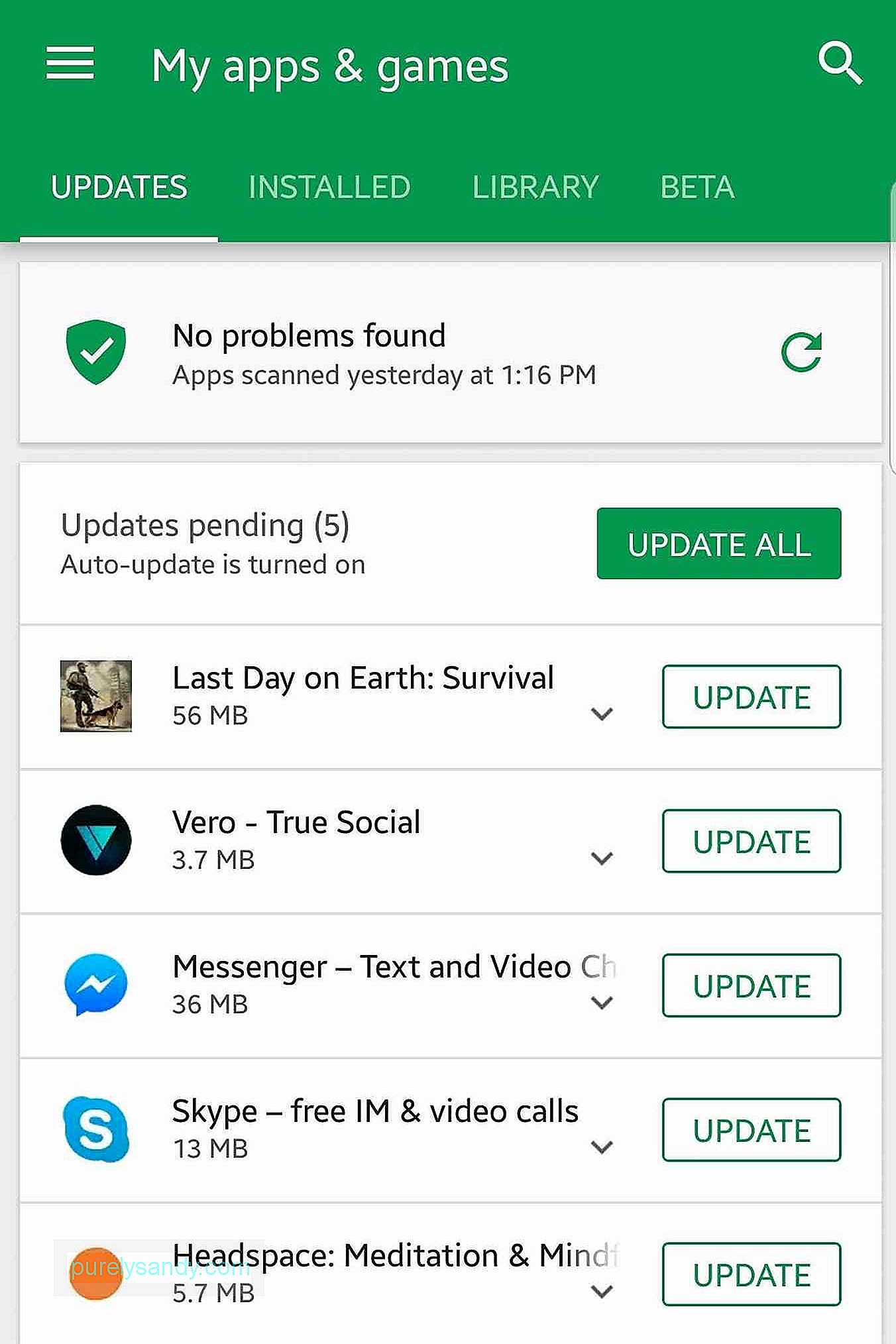
Багато хто з нас вирішує ігнорувати оновлення додатків. Ми не знаємо, що ці оновлення випускаються, щоб позбутися помилок, які з’їдають час автономної роботи нашого пристрою. Отже, наступного разу, коли ви отримаєте сповіщення про оновлення програми, ви будете знати, що робити.
5. Налаштуйте масштаби анімації. 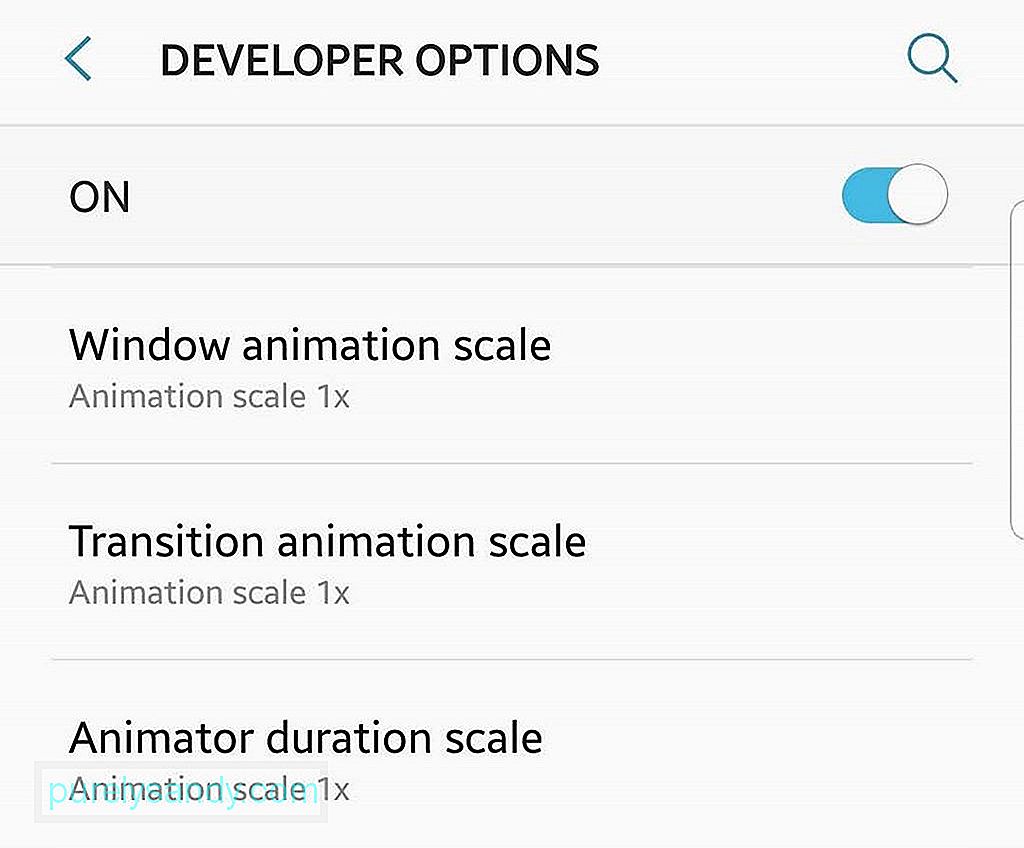
Налаштувавши масштаб анімації вашого пристрою, ви можете збільшити час автономної роботи. Ось як це зробити:
- Перейдіть до Налаштування.
- Прокрутіть униз і виберіть Про телефон .
- Потім ви повинні побачити там опцію Збірка . Торкніться номера збірки 7-10 разів, щоб активувати опції Розробник .
- Поверніться до Налаштування . Там має бути додана нова опція: Опція розробника . Клацніть на нього.
- На екрані з’явиться новий набір параметрів - Шкала переходу анімації , Шкала анімації вікна та Шкала тривалості анімації . За замовчуванням їх значення становить 1,0. Змініть їх на 0,5 або просто вимкніть вимикач.
- Це все. Якщо ви правильно зробили всі кроки, ви можете якимось чином збільшити час автономної роботи до 30%.

Якщо ви викорінили свій пристрій Android, то використання додатка Greenify може бути ще одним способом збільшити час автономної роботи. Ця програма переводить програми, які зараз не використовуються, у режим глибокого сну. Якщо деякі програми перебувають у режимі глибокого сну, програм, які споживають заряд акумулятора, буде небагато. Отже, час роботи від акумулятора буде довшим. Щоб скористатися Greenify, виконайте наведені нижче дії.
- Завантажте Greenify із Google Play Store та встановіть його на свій пристрій.
- Відкрийте програму та надайте їй суперкористувачу доступ.
- На вашому екрані відображатимуться три опції: Greenify , Enjoy та Забути . Маленька кнопка сплячого режиму також буде в правому нижньому куті. Просто натисніть кнопку.
- Перейдіть до Налаштування & gt; Доступність . Торкніться Greenify - Автоматизований сплячий режим , щоб увімкнути його.
- Готово! За допомогою цієї програми всі програми, які не використовуються, перебувають у режимі глибокого сну, щоб заощадити час автономної роботи вашого пристрою Android.
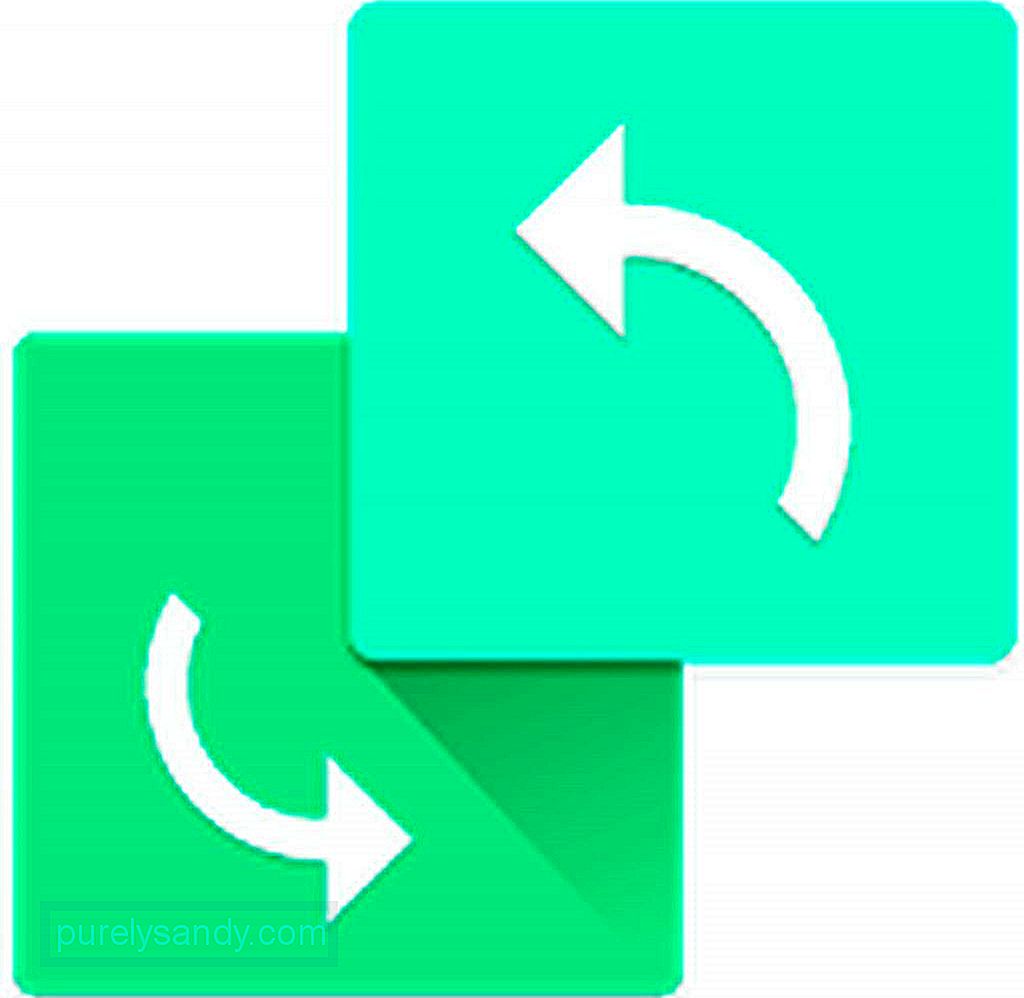
Службовий додаток має багато спільного з додатком Greenify . Один з них полягає в тому, що він вимагає вкорінення вашого пристрою Android. Ще одна схожість - це націленість на програми, які працюють у фоновому режимі. Єдина відмінність полягає в тому, що програма не переводить програму в режим глибокого сну. Натомість він закриває програми, що працюють у фоновому режимі. Щоб скористатися цією програмою, виконайте такі дії:
- Завантажте Службовий додаток із Google Play Store та встановіть його на свій Android пристрій.
- Після встановлення надайте йому доступ суперкористувача.
- Відкрийте програму, і ви побачите різні варіанти. Просто торкніться опції Додати нову програму до списку звернень .
- Перейдіть на вкладку Список переходів , щоб перевірити всі додані вами програми. до списку.
- Налаштуйте проміжок часу, протягом якого запущені програми та програми будуть перевірятися та закриватися. Швидкість інтервалу за замовчуванням - лише 60 секунд.
- Ви готові!

Ще однією програмою, яка може покращити час роботи від акумулятора, є GO Battery Saver . Незважаючи на те, що він відомий своєю можливістю економії заряду, ця програма має безліч захоплюючих функцій, таких як управління перемиканням, тестування енергії та режим енергозбереження. За допомогою цього додатка, встановленого на вашому пристрої, вам ніколи не доведеться турбуватися про зарядку пристрою посеред дня. Ось як користуватися цим додатком:
- Завантажте GO Battery Saver & amp; Power Widget від Google Play Store та встановіть його на своєму пристрої.
- Відкрийте віджет.
- Торкніться Оптимізувати кнопка, яку ви бачите на своєму екрані. Зачекайте кілька секунд, поки програма оптимізує ваш пристрій.
- Перейдіть до Режим телефону & gt; Режим збереження . Ви побачите три варіанти: Загальний режим , Режим тривалого життя та Мій режим . Ви можете встановити їх відповідно до своїх уподобань.
- Якщо ви хочете змінити розширені налаштування, перейдіть до Режим телефону & gt; Розумний . Тут ви можете налаштувати параметри, щоб максимізувати ефективність роботи акумулятора.
- Ви закінчили!
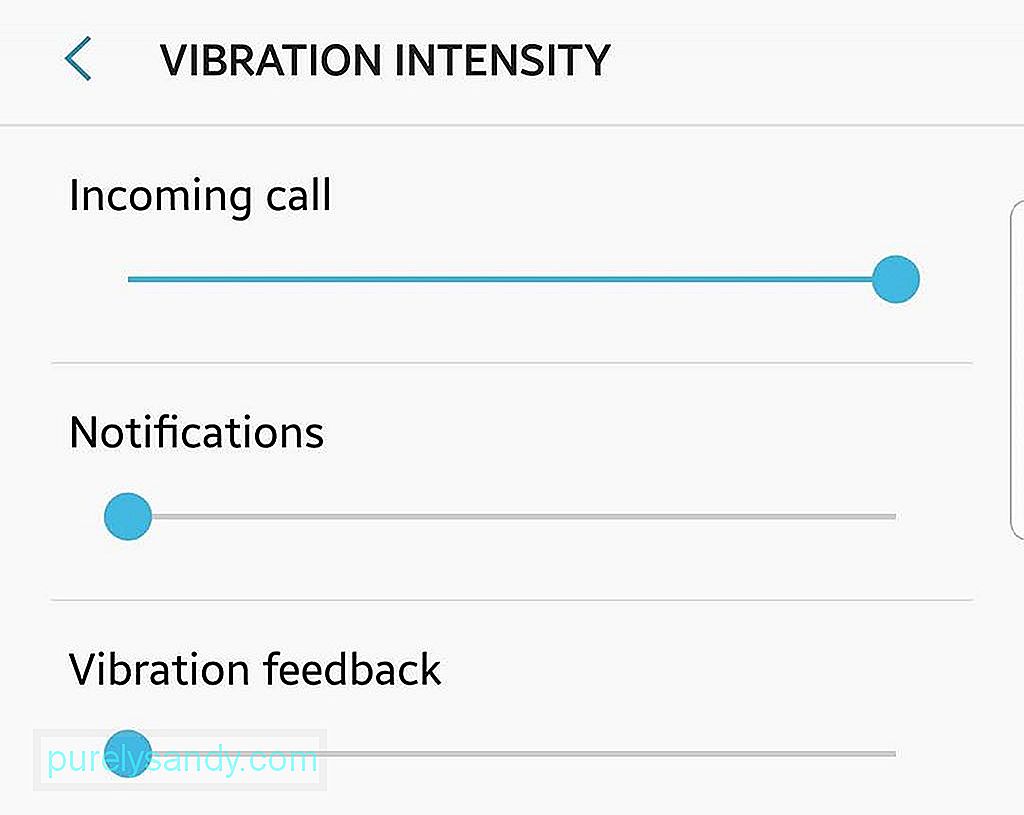
Кожен пристрій Android має вбудований крихітний двигун. Це називається ERM або ексцентриковим обертовим масовим вібраційним двигуном. Оскільки до нього прикріплено незбалансоване навантаження, при кожному його обертанні створюються вібрації. Якщо ви вмикали вібрацію при кожному дотику, можливо, вам доведеться відключити її, щоб заощадити час автономної роботи. Щоб вимкнути вібрацію, перейдіть до Налаштування & gt; Звук . Далі вимкніть Вібрації .
10. Встановіть Outbyte Android Care на свій пристрій.Встановлення інструменту для очищення Android - один із найкращих способів збільшити час автономної роботи вашого Android-пристрою. Цей інструмент працює, закриваючи програми, що уповільнюють роботу вашого пристрою, і очищає всі непотрібні файли, які займають багато місця у вашому сховищі. Крім того, він розроблений, щоб допомогти продовжити час автономної роботи вашого пристрою, подовжуючи його до 2 годин. Це означає, що ваш пристрій Android матиме достатньо енергії, щоб підтримувати вас.
ВисновокЯк бачите, пристрій Android має безліч компонентів, які так сильно покладаються на заряд акумулятора. Оптимізуючи їх та дотримуючись наведених вище порад, час автономної роботи вашого пристрою має тривати довше. В основному це лише питання збереження заряду акумулятора.
Відео YouTube: 10 простих способів збільшити час автономної роботи вашого Android
08, 2025

